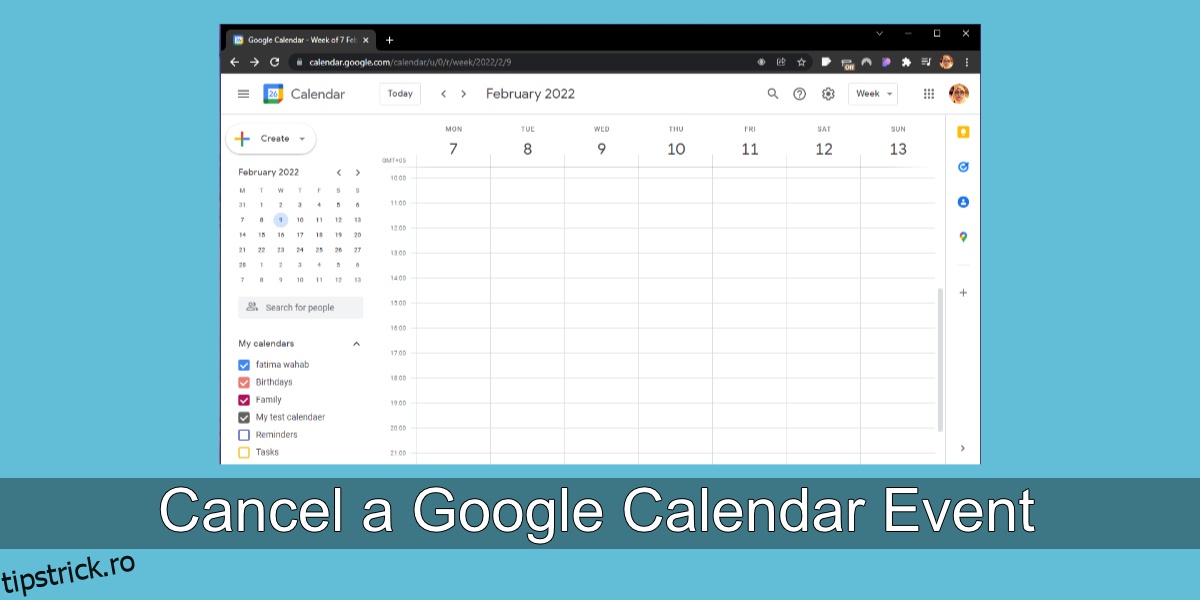Google Calendar oferă invitații inteligente la evenimente. Puteți atașa linkuri Zoom sau Google Meet la o invitație, puteți solicita invitaților să răspundă la un eveniment și puteți actualiza evenimentul pentru toată lumea și puteți trimite automat invitația actualizată.
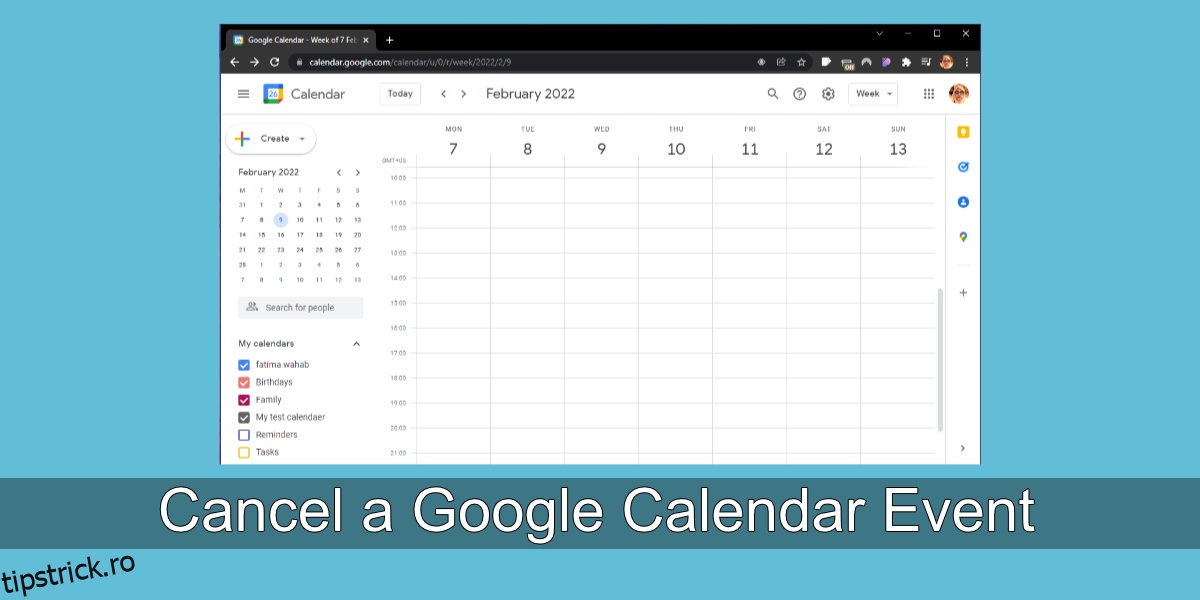
Cuprins
Eveniment Google Calendar
Un eveniment Google Calendar poate fi creat de oricine, totuși, creatorul va controla lista persoanelor invitate la eveniment. Evenimentul poate fi postat public și prin intermediul funcției de publicare. Lucrul cu evenimentele este că ele se pot schimba. Ora se poate schimba, poate fi necesar să actualizați informații importante despre aceasta sau poate fi necesar să o anulați.
Anulați evenimentul Google Calendar
Puteți anula un eveniment Google Calendar la fel de ușor cum îl puteți crea. Când anulați un eveniment Google Calendar, aveți opțiunea de a actualiza pe toată lumea de ce este anulat.
Deschide Google Calendar.
Accesați data din calendar la care se află evenimentul pe care doriți să îl anulați.
Faceți clic pe eveniment.
În fereastra pop-up care se deschide, faceți clic pe pictograma de ștergere/coș de gunoi.
Introduceți un motiv pentru anularea evenimentului.
Faceți clic pe Trimitere.
Evenimentul va fi anulat și toată lumea va fi informată.
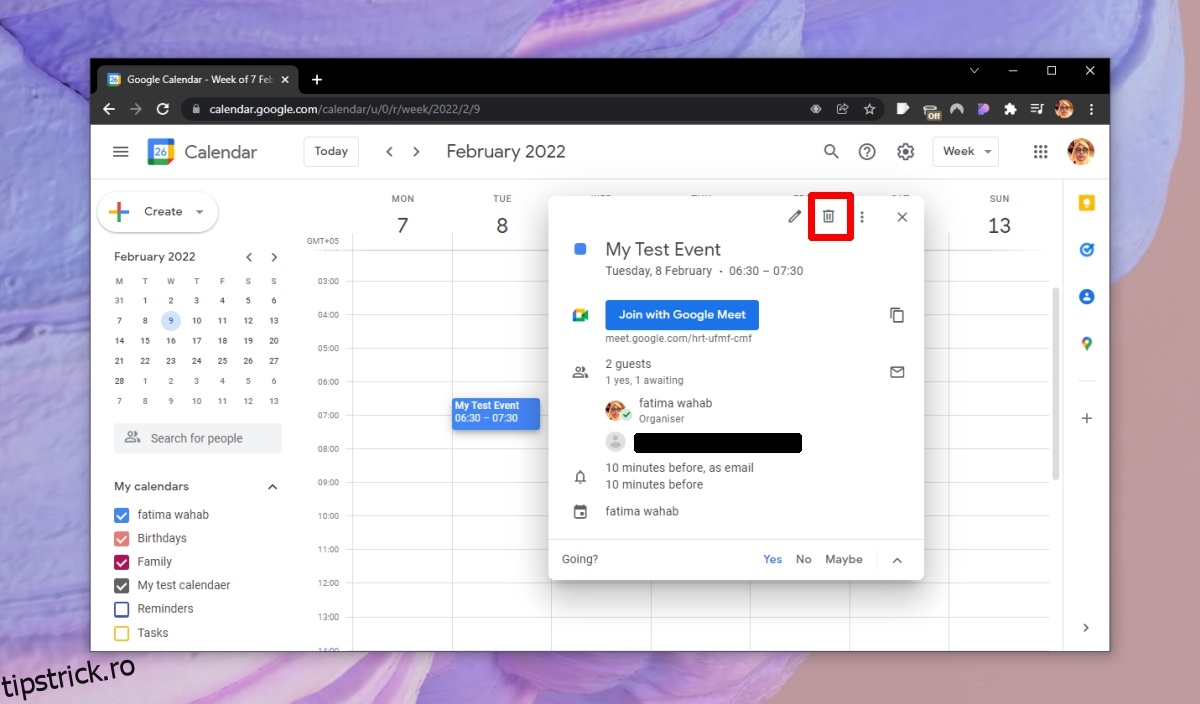
Trimiterea unui e-mail despre anularea unui eveniment este o opțiune. Puteți sări peste trimiterea acestui e-mail, dar invitații dvs. nu vor ști că a fost anulat. Dacă aveți o altă metodă pentru a-i notifica, o puteți utiliza în schimb. Orice memento-uri care sunt configurate pentru a fi trimise înainte de începerea evenimentului nu vor fi trimise. Un eveniment este eliminat din „Coș” după treizeci de zile. Aveți la dispoziție atât timp pentru a restabili un eveniment șters dacă doriți.
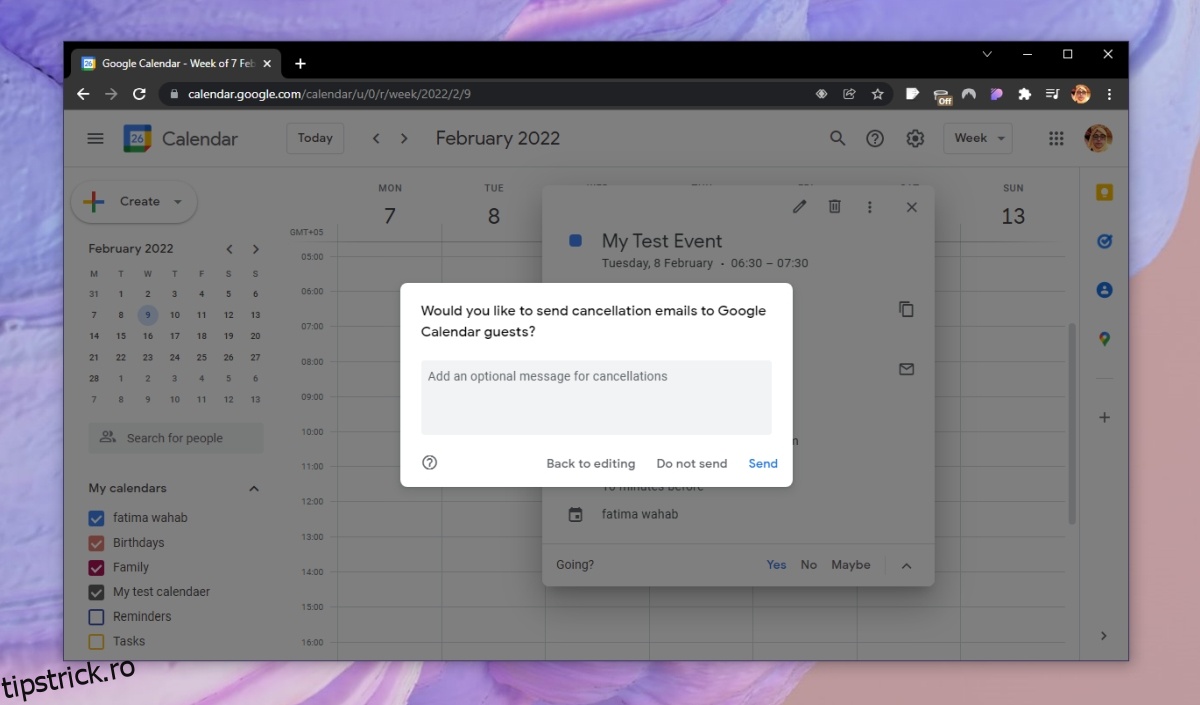
Eveniment Google Calendar – Anulați ștergerea
Dacă ați șters din greșeală un eveniment Google Calendar, îl puteți recupera cu ușurință. Pentru a-l recupera, urmați acești pași.
Deschide Google Calendar.
Faceți clic pe pictograma setări/roată.
Selectați Bin din meniu.
Plasați cursorul peste evenimentul pe care doriți să îl restabiliți.
Faceți clic pe butonul restaurare/săgeată pentru a restabili evenimentul.
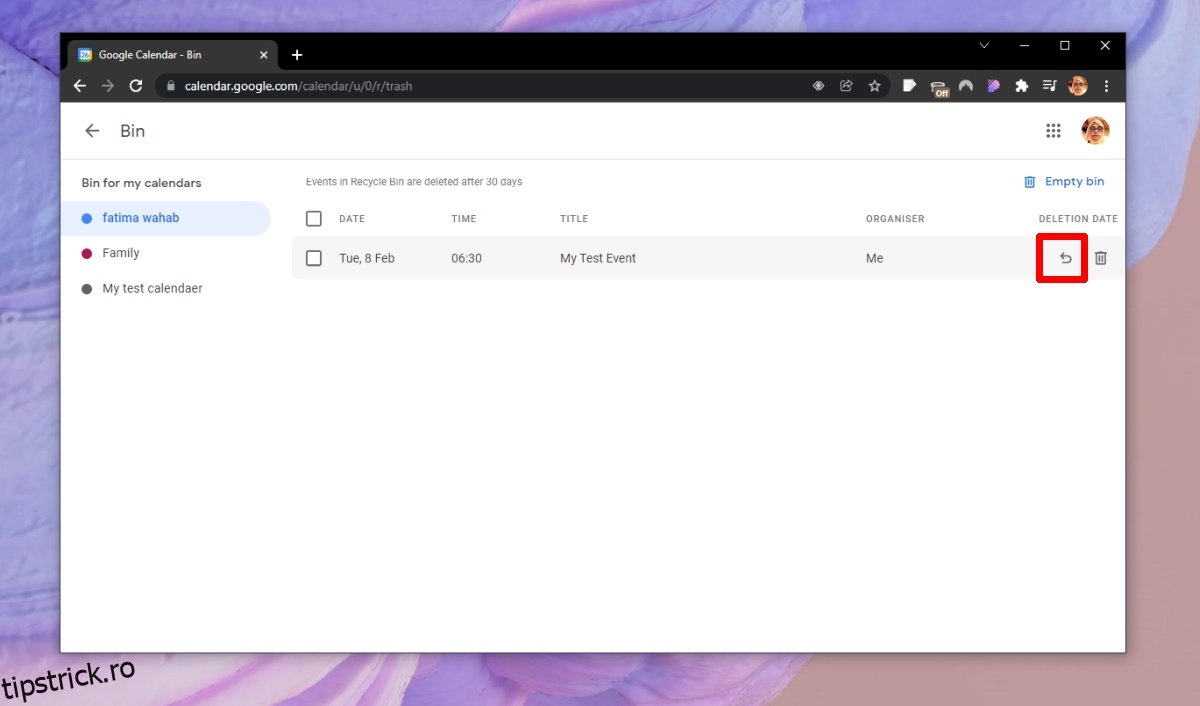
Concluzie
Invitațiile Google Calendar sunt adesea preferate în detrimentul invitațiilor Outlook pur și simplu pentru că nu toată lumea folosește Outlook. În schimb, toți cei care au un cont Gmail sau Google folosesc automat Google Calendar. Invitațiile la evenimente Google Calendar sunt astfel mai ușor de acceptat. În plus, veți descoperi că aceste evenimente se sincronizează cu clienții de e-mail desktop precum Outlook și Mail și cu aplicații mobile precum Calendar pe iOS, dacă un utilizator și-a adăugat contul Google la aplicație/dispozitiv. Google Calendar funcționează cu aproape toate instrumentele de calendar, motiv pentru care este alegerea mai sigură.